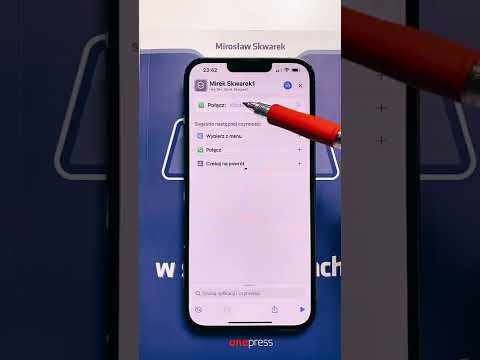MacOS Catalina (10.15) został wydany przez Apple w 2019 roku. Apple oficjalnie wspiera tylko 3 najnowsze wersje swojego macOS. Oznacza to, że kiedy Apple wypuści Monterey w 2021 roku, Catalina będzie najstarszą obsługiwaną wersją. Zegar tyka na starszych wersjach, więc jeśli chcesz nadal otrzymywać aktualizacje zabezpieczeń, czas uaktualnić system macOS. W tym miejscu zebraliśmy odpowiedzi na pytania, które możesz mieć, jeśli nie możesz zaktualizować komputera Mac do wersji Catalina.
Kroki
Pytanie 1 z 8: Czy mój Mac jest za stary, aby zaktualizować do Cataliny?

Krok 1. Tak, jeśli został wykonany przed 2012 rokiem
Konkretne lata, które spełniają wymagania dotyczące aktualizacji do Cataliny, zależą od posiadanego modelu, ale nic, co zostało wyprodukowane przed 2012 rokiem, nie może uruchomić Cataliny. Oto cut-offy dla każdego modelu:
- 2012 lub nowsze: MacBook Air, MacBook Pro, Mac mini, iMac
- 2013 lub nowszy: Mac Pro
- 2015 lub nowszy: MacBook
- 2017 lub nowszy: iMac Pro
Pytanie 2 z 8: Ile miejsca na dysku twardym potrzebuję, aby zainstalować Catalinę?

Krok 1. Aby zainstalować Catalinę, potrzebujesz co najmniej 20 GB wolnego miejsca
Samo pobieranie wynosi około 6,5 GB, ale będziesz potrzebować więcej miejsca, aby faktycznie zainstalować system operacyjny. Podczas próby pobrania Cataliny komputer przeprowadzi skanowanie i wyświetli monit, jeśli nie masz wystarczającej ilości miejsca.
Bez dodatkowej wolnej przestrzeni komputer Mac może mieć problemy z instalacją. Jeśli możesz pobrać Catalinę, ale nie możesz jej zainstalować, spróbuj zwolnić dodatkowe miejsce i sprawdź, czy to pomoże
Pytanie 3 z 8: Jak mogę zwolnić miejsce dla Cataliny?

Krok 1. Najłatwiej jest usunąć pliki lub przenieść je do chmury
Twój komputer Mac powinien mieć co najmniej 10% wolnego miejsca, jeśli chcesz, aby działał wydajnie, ale może potrzebować jeszcze więcej miejsca, aby pobrać i zainstalować Catalinę. Oto kilka prostych opcji, które możesz wypróbować:
- Wyczyść folder „Pobrane” ze wszystkiego, czego już nie potrzebujesz.
- Użyj Findera, aby wyszukać i usunąć pliki, których nie otwierałeś ani nie używałeś od ponad roku.
- Przenieś zdjęcia, dokumenty, muzykę i inne pliki do iCloud (5 GB za darmo; miesięczne subskrypcje na większą ilość miejsca).
- Włącz „Optymalizuj pamięć”, przechodząc do „O moim Macu”, klikając kartę „Pamięć”, a następnie klikając przycisk „Zarządzaj”, aby wybrać go z dostępnych opcji. Ta funkcja automatycznie przechowuje treści, których rzadko używasz w iCloud, i udostępnia je na żądanie.
- Użyj narzędzia „Zmniejsz bałagan”, aby usunąć pliki, których nigdy nie używasz i których nie potrzebujesz. Lista plików pokaże, kiedy ostatnio otwierałeś lub używałeś pliku.
- Usuń obrazy i filmy udostępnione w iMessage, przechodząc do „O moim Macu”, klikając kartę „Pamięć”, a następnie klikając przycisk „Zarządzaj”. Wybierz „Wiadomości” z listy, aby wyświetlić pliki. Zazwyczaj możesz usunąć je wszystkie. Usunięcie tych plików z iMessage nie spowoduje usunięcia obrazów ani filmów, jeśli zapisałeś je również w innym miejscu.
Pytanie 4 z 8: Co mogę zrobić, jeśli pobieranie trwa zbyt długo?

Krok 1. Anuluj pobieranie i korzystaj z szybszego połączenia internetowego
Najpierw sprawdź szybkość swojego połączenia internetowego. Jeśli pobieranie trwa zbyt długo, zwykle jest to problem. Twój dostawca Internetu może zapewnić własny tester prędkości lub możesz wyszukać „test prędkości Internetu”, aby znaleźć bezpłatny. Jeśli jest niższy niż 100 Mb/s, oto kilka rzeczy, które możesz zrobić, aby przyspieszyć połączenie:
- Wyłącz wszystkie inne urządzenia korzystające z internetu.
- Przesuń komputer bliżej routera.
- Użyj kabla Ethernet, aby podłączyć komputer bezpośrednio do routera (połączenia przewodowe są zwykle szybsze niż bezprzewodowe).
- Rozpocznij pobieranie poza godzinami szczytu, na przykład pozwalając na pobieranie w nocy.
Pytanie 5 z 8: Czy nadal mogę aktualizować, jeśli Catalina nie znajduje się w mojej aktualizacji oprogramowania?

Krok 1. Tak, możesz również pobrać Catalinę z App Store
W zależności od wieku komputera i systemu macOS, z którego aktualnie korzystasz, Catalina może nie być wyświetlana jako dostępna w Aktualizacji oprogramowania. Jeśli tak jest w Twoim przypadku, przejdź do App Store i wyszukaj „Catalina”.
Po pobraniu Cataliny ze sklepu App Store postępuj zgodnie z instrukcjami wyświetlanymi na ekranie, aby zainstalować system operacyjny tak, jak każdą inną aplikację. Nie musisz przechodzić przez aktualizację oprogramowania
Pytanie 6 z 8: Czy muszę zaktualizować Catalina przed Big Sur?

Krok 1. Nie, możesz pominąć Catalinę i udać się prosto do Big Sur
Jeśli używasz Mojave 10.14, możesz zaktualizować do Big Sur za pomocą „Aktualizacji oprogramowania”. Jeśli używasz wcześniejszego systemu operacyjnego - od 10.13 do 10.19 - możesz pobrać Big Sur z App Store i zainstalować go tak, jak każdą inną aplikację.
- Jeśli masz model z 2012 roku, nie będzie on działał w Big Sur, więc będziesz musiał trzymać się Cataliny.
- Big Sur wymaga znacznie więcej dostępnej pamięci niż Catalina, więc jeśli masz problem z instalacją Cataliny, możesz również nie być w stanie zainstalować Big Sur.
Pytanie 7 z 8: Jak mogę chronić moje pliki podczas aktualizacji?

Krok 1. Zawsze wykonaj pełną kopię zapasową przed zainstalowaniem nowego systemu operacyjnego
Jeśli wszystko pójdzie dobrze, po ponownym uruchomieniu komputera wszystkie pliki i preferencje będą takie same, jak przed aktualizacją. Ale na wszelki wypadek pełna kopia zapasowa ochroni Twoje pliki na wypadek, gdyby coś poszło nie tak. Można to zrobić na 2 sposoby:
- Użyj programu Time Machine wbudowanego w komputer Mac, aby zapisać pliki na zewnętrznym dysku twardym. Zwykle najlepiej jest używać dysku twardego, który ma co najmniej dwukrotnie większą pojemność niż komputer Mac.
- Przechowuj swoje pliki na iCloud.
Pytanie 8 z 8: Gdzie mogę uzyskać pomoc dotyczącą aktualizacji systemu macOS?

Krok 1. Możesz zadzwonić do wsparcia Apple lub odwiedzić sklep Apple Store
Przejdź do https://support.apple.com/mac, a następnie przewiń w dół i kliknij łącze „Uzyskaj pomoc”. Wybierz swoje urządzenie i odpowiedz na kilka prostych pytań dotyczących problemu, aby uzyskać pomoc. Możesz wybrać telefon, czat lub e-mail. Możesz także zabrać komputer do najbliższego sklepu Apple Store, aby uzyskać tam pomoc.
Porady
- Po zainstalowaniu najnowszego systemu macOS przejdź do „Preferencji systemowych”, następnie „Aktualizacja oprogramowania”, a następnie wybierz „Automatycznie aktualizuj komputer Mac”. Twój komputer automatycznie zainstaluje aktualizacje, gdy staną się dostępne, w tym aktualizacje systemu macOS.
- Wersja systemu macOS dostarczonego z komputerem jest najstarszą wersją, z której może korzystać. Więc jeśli twój komputer był dostarczany z Big Sur, nie będziesz mógł zainstalować Cataliny.